之前做短视频,总觉得别人视频里的文字动画特别吸睛,自己试了几次都没头绪,要么效果僵硬,要么操作太复杂。直到用了万彩动画大师,跟着摸索出一套流程,现在半小时就能做出一条简单的文字动画。下面把具体步骤拆给大家,都是新手能直接上手的细节。
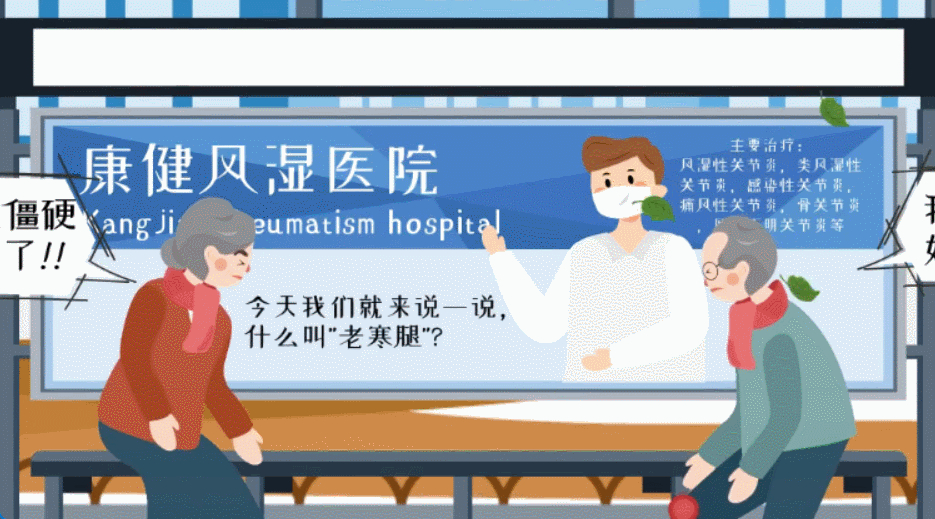
第一步:选模板比空白画布省一半力
打开软件后,我一开始直接点了“空白项目”,结果调画布比例、设分辨率花了半天,最后做出来的动画在手机上还变形了。后来发现首页有“文字动画专用模板”,选了“竖屏9:16”的短视频模板,画布大小、适配比例都是预设好的,直接就能开始加内容,新手别像我一样一开始就走弯路。
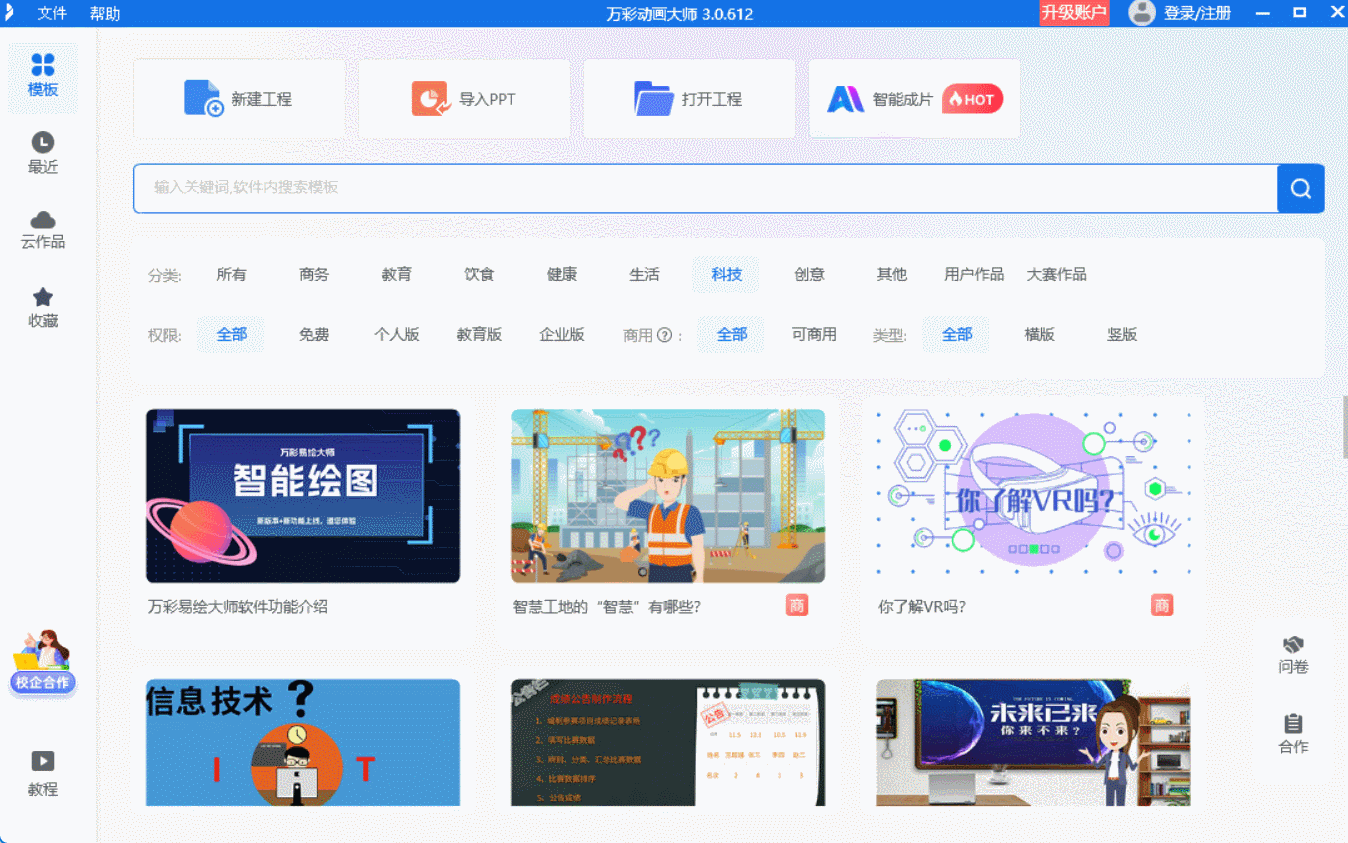
第二步:先调文字样式,再加动画更精致
双击画布输入文字后,别着急点“动画”。我之前跳过这步,做出来的文字只有黑白,特别单调。后来试着在“样式”面板里加了渐变色,选了浅蓝到淡紫的过渡,再勾上“发光效果”,把数值调到10,文字瞬间有了质感。哪怕后续只加简单的入场动画,整体效果也会比直接加动画好很多。
第三步:动画参数别用默认值
选“入场动画”里的“打字机”效果时,直接应用的话,文字弹出速度太快,节奏很慌。后来点了右边的“设置”按钮,把“动画时长”调到0.8秒,“延迟时间”设为0.1秒,文字逐个弹出的节奏刚好。如果想让文字不呆板,还能在“强调动画”里加个“轻微缩放”,数值设1.1,播放时文字会轻轻放大一下,不突兀还显生动。
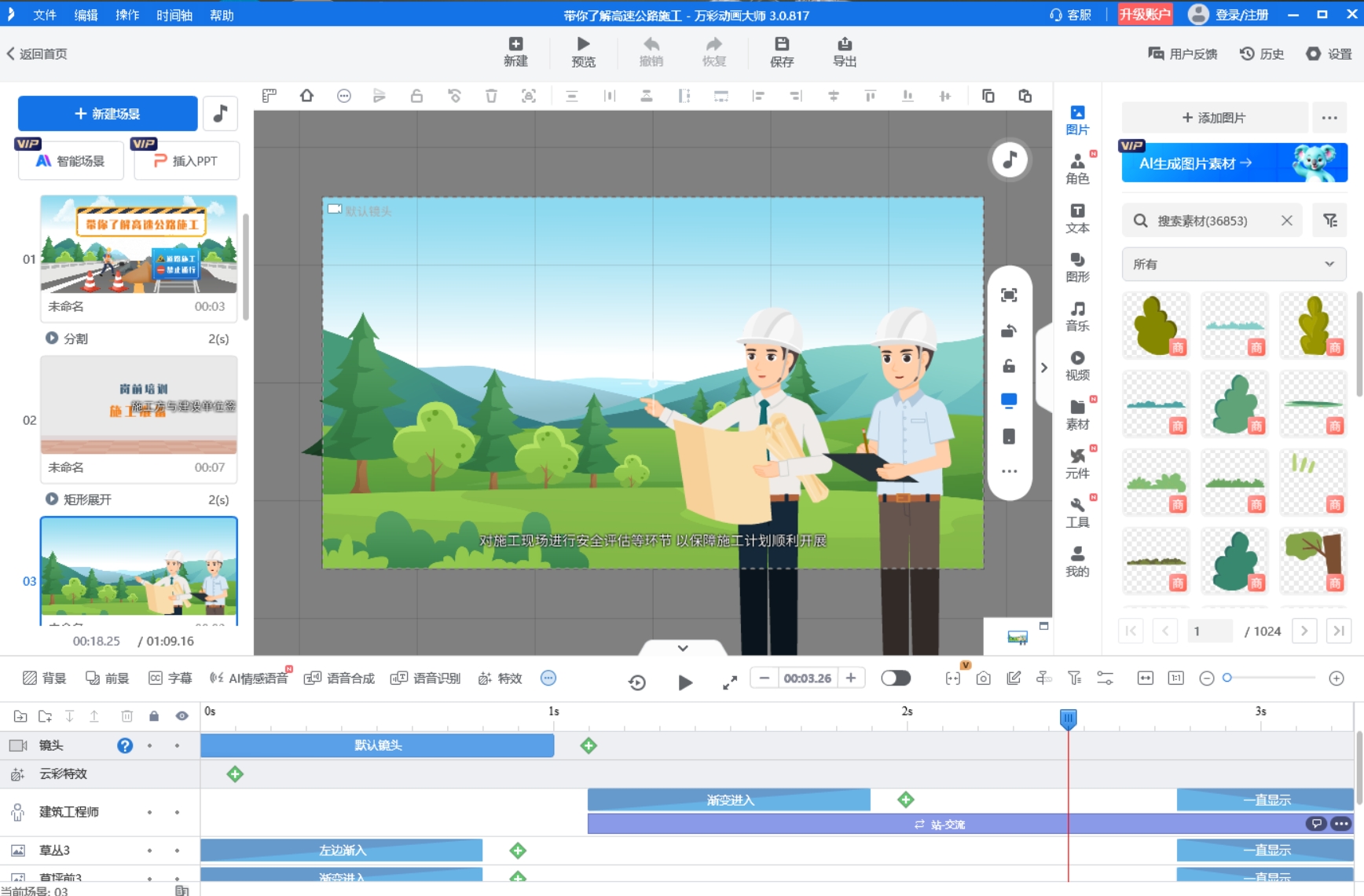
第四步:导出格式选对,避免白忙活
第一次导出时,我用了默认的MP4格式,结果做表情包时体积太大,传不到社交平台。后来发现选GIF格式更合适,不仅体积小,还支持透明背景,插入视频或推文里都方便。另外一定要勾“高清模式”,之前图快选了标清,文字边缘有锯齿,只能重新导出,多花了20分钟。
用下来觉得,万彩动画大师除了AI智能成片(输入文字能生成基础框架),素材库和实时预览也很实用。素材库里搜“光斑”“线条”,能找到很多动态元素,拖到画布上和文字搭配,不用自己再找素材;调整动画时,点“小眼睛”图标就能实时看效果,不用反复导出测试,省了不少时间。
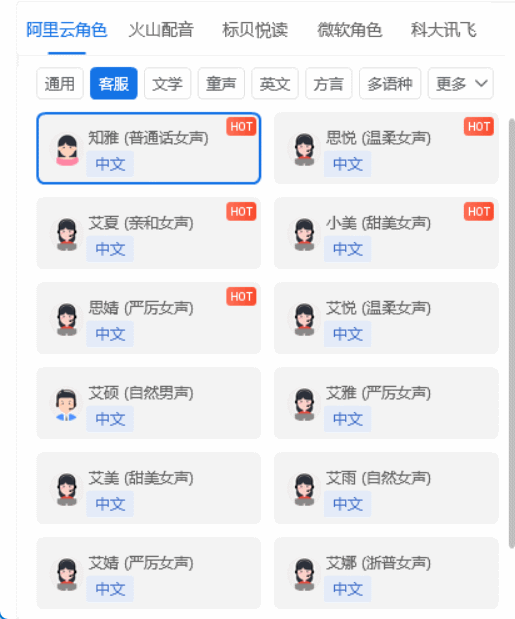
怎么制作文字动画?其实新手做文字动画,不用追求多炫酷的效果,把模板、样式、参数这几个细节做好,就能做出不僵硬的文字动画。如果刚开始没头绪,跟着上面的步骤试一次,慢慢就能找到自己的节奏。
万彩动画大师官方下载地址:https://www.animiz.cn/

